[win7禁用防火墙]如何禁用win7防火墙
怎么关闭防火墙提示 怎样关闭防火墙提示

怎么关闭防火墙提示怎样关闭防火墙提示Windows防火墙是一个安全的工具,然而这样一个安全的工具可能会给我们带来不必要的麻烦,在安全软件的时候,可能就会频繁的出现Windows安全警报的提醒,非常的厌烦,那么我们该如何关闭Windows防火墙提醒呢?下面小编就以WIN7为例,跟大家说一下Windows防火墙提示怎样关闭。
关闭防火墙提示的方法:1、在电脑中打开控制面板,从开始菜单可以打开,也可以右击桌面,点击个性化打开。
2、在电脑中的控制面板中点击系统和安全选项,进入系统安全设置界面。
3、点击Windows防火墙选项,进入Windows防火墙设置界面。
4、在界面中的左侧点击启用或关闭Windows防火墙选项。
5、勾选所有的关闭Windows防火墙的单选框按钮,然后点击界面右下角的确定按钮即可。
但是小编还是不建议各位用户关闭防火墙,因为防火墙对于电脑的安全作用是非常大的,下面小编就列举几点防火墙的作用给大家做参考:1.撑起网路的保护伞。
防火墙都会制定自己的规则,凡是符合规则的一律放行,不符合规则的一律禁止,当然这些规则可以由网路管理员来自己制定,但是某些防火墙或许只能使用内置规则。
2、强化网络安全策略,本来网络安全问题是由各个安全软件独立处理,而防火墙可以有效的把所有安全软件配置在防火墙上,以防火墙为中心统一调用。
防火墙的集中安全管理更经济,更安全。
3、防火墙还能有效地记录Internet上的活动,如果访问经过防火墙的话,它就能一五一十的记录下来,形成日志供用户查看。
当有可疑情况发生的时候,防火墙会自动的发出适当的警报,并且提供详细的信息供用户查询。
通过这些信息,我们可以有效的掌握目前的网络是否安全,是否需要进一步的配置确保万无一失。
4、防火墙可以限制暴露用户点。
防火墙可以把网络隔成一个个网段,每个网段之间是相互独立互不干扰的,当一个网段出现问题的时候不会波及其他的网段,这样可以有效的防止因为一个网段问题波及整个网络的安全。
Win7系统防火墙怎么关闭

Win7系统防火墙怎么关闭Win7系统防火墙是一项协助确保信息安全的设备,会依照特定的规则,允许或是限制传输的数据通过。
那么大家知道Win7系统防火墙怎么关闭吗?今天小编与大家分享下关闭Win7系统防火墙的具体操作步骤,有需要的朋友不妨了解下。
Win7系统防火墙关闭方法一1、Win7的防火墙是以服务的形式运行的,因此可以采用如下方法进行关闭或者打开。
按WIN+R键,打开“运行”对话框,输入services.msc,打开“服务”,找到windows firewall服务,双击打开后,点击“停止”即停止防火墙,点击“开启”即开启防火墙。
2、Windows防火墙设置可以按WIN+R键,打开“运行”对话框,输入Firewall.cpl,打开“防火墙设置”界面,进行相应的设置即可。
Win7系统防火墙关闭方法二①开始→控制面板→程序和功能→Windows防火墙②打开或关闭Windows防火墙③关闭Windows 防火墙(不推荐)→确定④也可以通过关闭服务关闭防火墙。
开始→运行里输入:services.msc,回车,打开服务。
找到Windows Defender和Windows Firewall设置为自动启动即可。
打不开点击属性,将启动类型设置成自动,之后再启动→确定。
看过“Win7系统防火墙怎么关闭”的人还看了:1.win7如何关闭防火墙2.怎么关闭win7防火墙3.win7系统如何打开或者关闭防火墙4.Windows 7防火墙怎么关闭5.win7防火墙如何关闭6.win7防火墙如何关闭好。
win7系统如何关闭windowsdefender

win7系统如何关闭windows defender
windows自带的defender怎么禁用呢?我们不想开启的时候怎么关闭它呢?下面由店铺为你整理了win7系统如何关闭windows defender的相关方法,希望对你有帮助!
win7系统关闭windows defender方法1
关闭defender杀软的方法很简单,首先我们点击“开始菜单”,然后打开“控制面板”,在控制面板的窗口里找到“windows defender”。
打开defender窗口以后在右上角找到“工具”,然后在工具窗口里打开“设置”如下图:
2用鼠标点击“管理员”选项卡,然后把“使用此程序”前面的勾去掉即可关闭windows defender了。
win7系统关闭windows defender方法2
从开始的设置中,打开控制面板,
在控制面板设置列表中,进入管理工具.
在管理工具列表项中,找到Services,双击打开服务
或者直接在桌面上的计算机图标上点击右键,打开管理
在打开的计算机管理中,点击左侧的服务,标准,找到Windows Defender,双击打开属性页
在Windows Defender的属性页,点击启动类型右侧的小三角形,改为禁用.点击应用.
由于 Windows Defender的当前服务状态是已启用,所以要想让修改马上生效的话,可点击停止按钮.这样Windows Defender就被关闭了.22:08 2016/4/23。
[win7关闭防火墙]win7防火墙怎么样去关闭好
![[win7关闭防火墙]win7防火墙怎么样去关闭好](https://img.taocdn.com/s3/m/8541cb8779563c1ec4da7182.png)
[win7关闭防火墙]win7防火墙怎么样去关闭好win7防火墙关闭方法一:1.依次打开开始——控制面板。
2.点击“windows防火墙”选项进入。
3.再选择“打开或者关闭windows防火墙”点击进入。
4.选择防火墙关闭,确定。
win7防火墙关闭方法二:打开“控制面板”,进入“网络和共享中心”;在弹出的窗口中,点击“windows防火墙”按钮;点击“允许程序或功能通过windows防火墙”按钮;点击“更改设置”按钮勾选相应的程序进程名称,即可允许相应的程序通过防护墙,从而解除了防火墙对其访问网络的限制。
win7防火墙关闭方法三:1、关闭网络防火墙,同时按win+r键,打开“运行”对话框。
输入services.msc,按回车键打开服务,找到windows firewall,双击打开后,将其设置为停止,并将启动类型设置为“已禁用”即可。
2、间谍软件又称”流氓软件“,往往无法卸载、卸载后会再次重建等等,遇到此类软件,可以借助于360、qq管家等软件直接将程序文件进行粉碎,然后再清理注册表。
下图是qq管家的文件粉碎功能。
3、不需要的软件防护,一般来说属于系统保护软件,比如360、qq管家、百度杀毒等等,此类软件一般都有相应的卸载程序,只需要进入其安装目录,找到卸载程序,一般以uninstall等关键字命名。
将其卸载即可。
相关阅读:防火墙相关功能简介防火墙具有很好的保护作用。
入侵者必须首先穿越防火墙的安全防线,才能接触目标计算机。
你可以将防火墙配置成许多不同保护级别。
高级别的保护可能会禁止一些服务,如视频流等。
防火墙最基本的功能就是控制在计算机网络中,不同信任程度区域间传送的数据流。
例如互联网是不可信任的区域,而内部网络是高度信任的区域。
以避免安全策略中禁止的一些通信,与建筑中的防火墙功能相似。
它有控制信息基本的任务在不同信任的区域。
典型信任的区域包括互联网(一个没有信任的区域)和一个内部网络(一个高信任的区域)。
2019年win7系统防火墙关闭方法-范文word版 (1页)

2019年win7系统防火墙关闭方法-范文word版
本文部分内容来自网络整理,本司不为其真实性负责,如有异议或侵权请及时联系,本司将立即删除!
== 本文为word格式,下载后可方便编辑和修改! ==
win7系统防火墙关闭方法
使用win7系统的用户都知道xin7系统防火墙是默认自动开启的,在使用传输数据的时候就会就会要求我们关闭防火墙,这对win7电脑新手来说可能就不会懂得怎么设置了。
大家一起来学习吧。
采用最原始的关闭Win7系统防火墙方法,首先打开开始菜单,点击控制面板,如下图操作:
在控制面板页面中找到Windows防火墙项目。
点击左侧的“打开或关闭Windows防火墙”选项。
针对已有的网络位置分别关闭Windows防火墙功能,最后点击确定即可。
为了电脑的安全还是建议大家不要关闭了这道安全防线防火墙吧,关闭了防火墙系统很容易受到网络的攻击,需要关闭的话可以参照以上步骤。
如何在Windows上禁用防火墙

如何在Windows上禁用防火墙在Windows操作系统上禁用防火墙是一个相对简单的过程。
本文将向您介绍如何通过几个简单的步骤在Windows上禁用防火墙,以满足
您对此问题的需求。
首先,我们需要打开控制面板。
您可以通过在搜索栏中键入“控制
面板”来快速找到并打开控制面板。
接下来,选择“系统和安全”选项。
在“系统和安全”菜单中,您将看到一个名为“Windows Defender防火墙”的选项。
点击此选项,进入Windows Defender防火墙设置页面。
在Windows Defender防火墙设置页面中,您将看到一个侧边栏菜单。
选择“打开或关闭Windows Defender防火墙”选项。
在“自定义设置”部分,您能够选择是打开还是关闭防火墙。
要禁用
防火墙,选择“关闭Windows Defender防火墙(不推荐)”选项。
请注意,关闭防火墙可能会使您的计算机面临一些安全风险,因此请确保
您在可信的网络环境中操作。
一旦您选择了关闭防火墙选项,点击“确定”按钮保存更改。
现在,您已成功在Windows上禁用了防火墙。
请记住,在操作完成后,及时重新打开防火墙以确保您的计算机安全。
在本文中,我们简要介绍了如何在Windows上禁用防火墙。
通过按照这些简单的步骤,您可以轻松地关闭防火墙以满足您的需求。
请记
住,禁用防火墙可能会带来一些安全风险,所以请谨慎操作,并在可信的网络环境中进行相关的设置。
【win7系统自带防火墙开启关闭方法】 win7自带防火墙有用吗

【win7系统自带防火墙开启关闭方法】win7自带防火墙有用吗
和XP一样Win7也自带有防火墙,不过多数情况我们用不上,反倒开启的防火墙可能会组织一些我们使用的软件,带来不便。
下面是小编跟大家分享的是win7系统自带防火墙开启关闭方法,欢迎大家来阅读学习~
win7系统自带防火墙开启关闭方法
进入控制面板Windows 防火墙一项选择左侧的打开或关闭Windows 防火墙,在接下来的窗口中,把关闭Windows 防火墙(不推荐)一项选中,然后点确定即可。
2、禁用防火墙服务
在开始菜单中右键单击计算,选择管理,在服务一项中,找到Windows Firewall,选择停止即可。
3、在高级选项中彻底关闭防火墙
在开始菜单中的搜索程序和文件对话框中输入防火墙,然后进入高级安全Windows 防火墙一项中。
在开启的对话框中选择Windows 防火墙属性一项,在防火墙状态一项中,选择关闭即可。
感谢您的阅读!。
【2018-2019】win7系统防火墙怎么关-word范文模板 (2页)
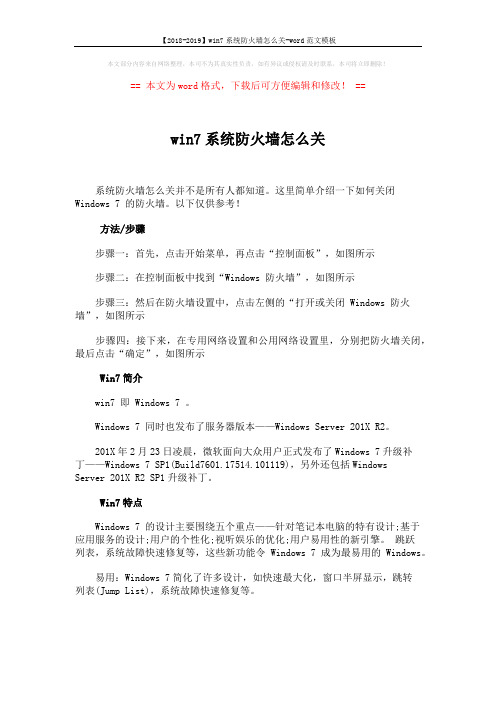
【2018-2019】win7系统防火墙怎么关-word范文模板
本文部分内容来自网络整理,本司不为其真实性负责,如有异议或侵权请及时联系,本司将立即删除!
== 本文为word格式,下载后可方便编辑和修改! ==
win7系统防火墙怎么关
系统防火墙怎么关并不是所有人都知道。
这里简单介绍一下如何关闭Windows 7 的防火墙。
以下仅供参考!
方法/步骤
步骤一:首先,点击开始菜单,再点击“控制面板”,如图所示
步骤二:在控制面板中找到“Windows 防火墙”,如图所示
步骤三:然后在防火墙设置中,点击左侧的“打开或关闭 Windows 防火墙”,如图所示
步骤四:接下来,在专用网络设置和公用网络设置里,分别把防火墙关闭,最后点击“确定”,如图所示
Win7简介
win7 即 Windows 7 。
Windows 7 同时也发布了服务器版本——Windows Server 201X R2。
201X年2月23日凌晨,微软面向大众用户正式发布了Windows 7升级补丁——Windows 7 SP1(Build7601.17514.101119),另外还包括Windows
Server 201X R2 SP1升级补丁。
Win7特点
Windows 7 的设计主要围绕五个重点——针对笔记本电脑的特有设计;基于应用服务的设计;用户的个性化;视听娱乐的优化;用户易用性的新引擎。
跳跃
列表,系统故障快速修复等,这些新功能令Windows 7成为最易用的Windows。
易用:Windows 7简化了许多设计,如快速最大化,窗口半屏显示,跳转
列表(Jump List),系统故障快速修复等。
- 1、下载文档前请自行甄别文档内容的完整性,平台不提供额外的编辑、内容补充、找答案等附加服务。
- 2、"仅部分预览"的文档,不可在线预览部分如存在完整性等问题,可反馈申请退款(可完整预览的文档不适用该条件!)。
- 3、如文档侵犯您的权益,请联系客服反馈,我们会尽快为您处理(人工客服工作时间:9:00-18:30)。
[win7禁用防火墙]如何禁用win7防火墙
禁用win7防火墙方法一:
首先,点击开始菜单,再点击“控制面板”
在控制面板中找到“windows 防火墙”
然后在防火墙设置中,点击左侧的“打开或关闭 windows 防火墙”,
接下来,在专用网络设置和公用网络设置里,分别把防火墙关闭,最后点击“确定”
禁用win7防火墙方法二:
1、点击win7系统开始菜单,然后选择控制面板。
2、在控制面板里点击系统和安全
3、在系统和安全界面上点击windows防火墙
4、windows防火墙界面上
点击左侧的打开或关闭windows防火墙5、在windows防火墙自定义窗口下,将2个关闭windows防火墙选中,然后点击确定禁用win7防火墙方法三:
按“win+r”组合键,在打开框中输入cmd,打开命令行窗口。
输入命令: netsh firewall set opmode disable
按回车键。
netsh firewall set opmode mode=disable
使用管理员权限,打开命令行窗口,
输入netsh advfilewall set publicprofile state off
相关阅读:
防火墙网络安全介绍
一个防火墙(作为阻塞点、控制点)能极大地提高一个内部网络的安全性,并通过过滤不安全的服务而降低风险。
由于只有经过精心选择的应用协议才能通过防火墙,所以网络环境变得更安全。
如防火墙可以禁止诸如众所周知的不安全的nfs协议进出受保护网络,这样外部的攻击者就不可能利用这些脆弱的协议来攻击内部网络。
防火墙同时可以保护网络免受基于路由的攻击,如ip选项中的源路由攻击和icmp重定向中的重定向路径。
防火墙应该可以拒绝所有以上类型攻击的报文并通知防火墙管理员。
强化网络安全策略
通过以防火墙为中心的安全方案配置,能将所有安全软件(如口令、加密、身份认证、审计等)配置在防火墙上。
与将网络安全问题分散到各个主机上相比,防火墙的集中安全管理更经济。
例如在网络访问时,一次一密口令系统和其它的身份认证系统完可以不必分散在各个主机上,而集中在防火墙一身上。
监控网络存取和访问
如果所有的访问都经过防火墙,那么,防火墙就能记录下这些访问并作出日志记录,同时也能提供网络使用情况的统计数据。
当发生可疑动作时,防火墙能进行适当的报警,并提供网络是否受到监测和攻击的详细信息。
另外,收集一个网络的使用和误用情况也是非常重要的。
首先的理由是可以清楚防火墙是否能够抵挡攻击者的探测和攻击,并且清楚防火墙的控制是否充足。
而网
络使用统计对网络需求分析和威胁分析等而言也是非常重要的。
防止内部信息的外泄
通过利用防火墙对内部网络的划分,可实现内部网重点网段的隔离,从而限制了局部重点或敏感网络安全问题对全局网络造成的影响。
再者,隐私是内部网络非常关心的问题,一个内部网络中不引人注意的细节可能包含了有关安全的线索而引起外部攻击者的兴趣,甚至因此而暴漏了内部网络的某些安全漏洞。
使用防火墙就可以隐蔽那些透漏内部细节如finger,dns等服务。
finger显示了主机的所有用户的注册名、真名,最后登录时间和使用shell类型等。
但是finger显示的信息非常容易被攻击者所获悉。
攻击者可以知道一个系统使用的频繁程度,这个系统是否有用户正在连线上网,这个系统是否在被攻击时引起注意等等。
防火墙可以同样阻塞有关内部网络中的dns信息,这样一台主机的域名和ip地址就不会被外界所了解。
看了“如何禁用win7防火墙”文章的。
